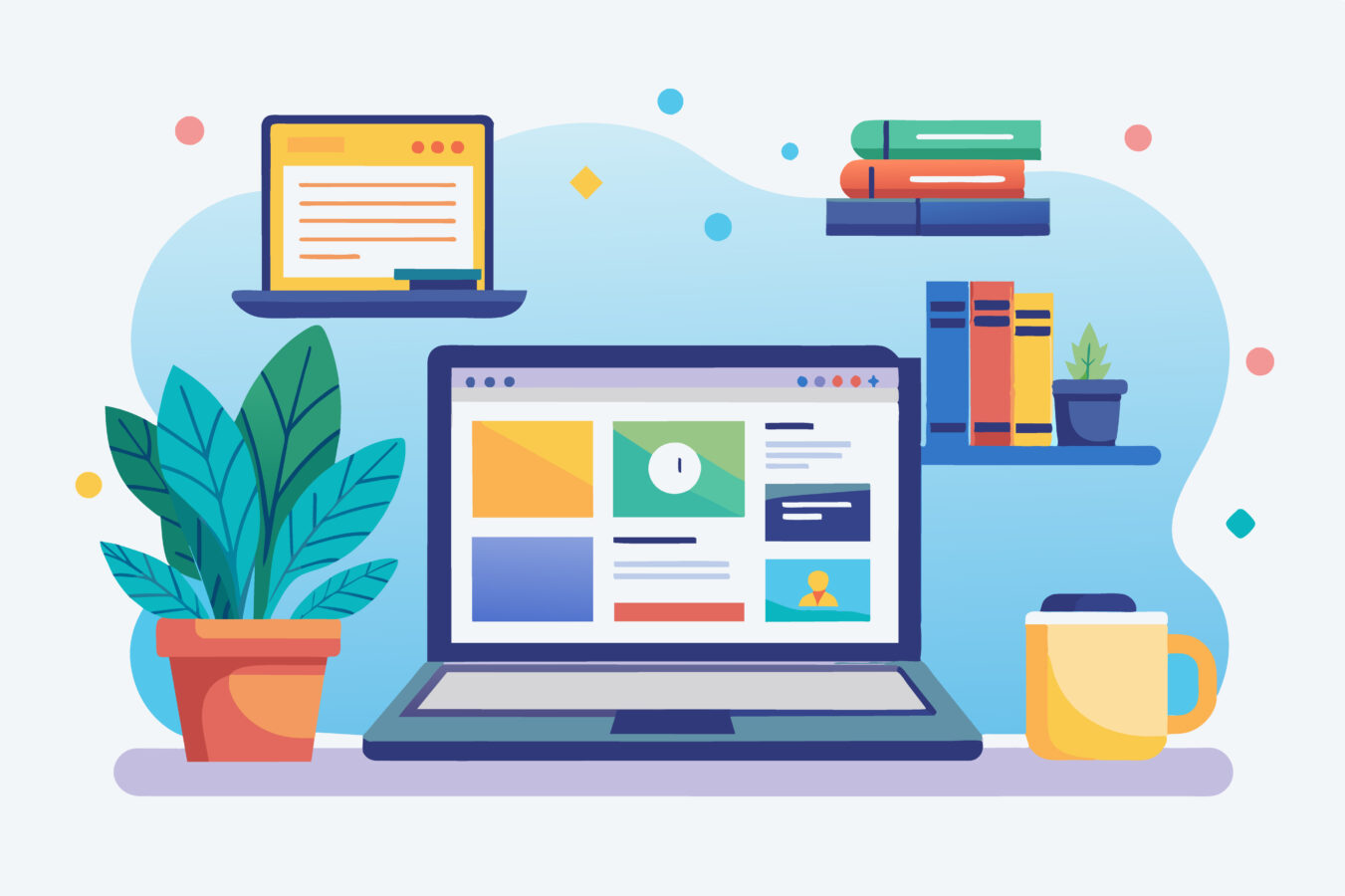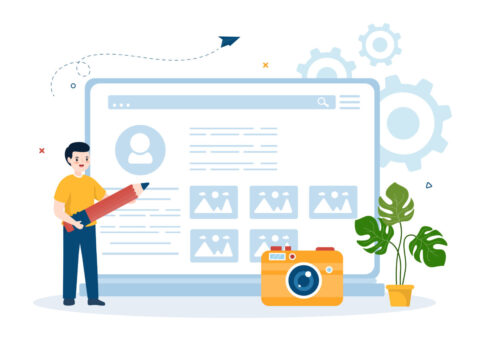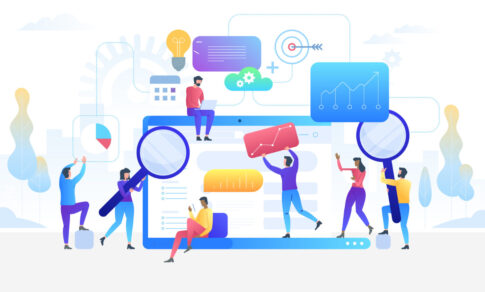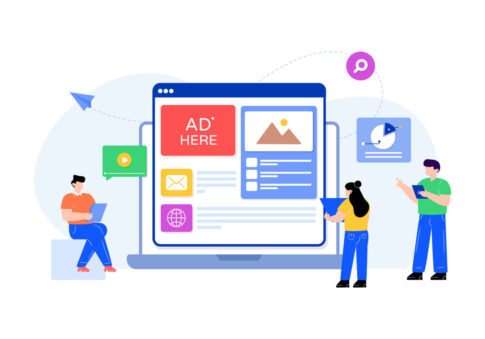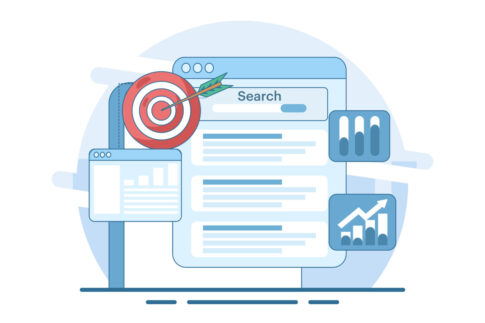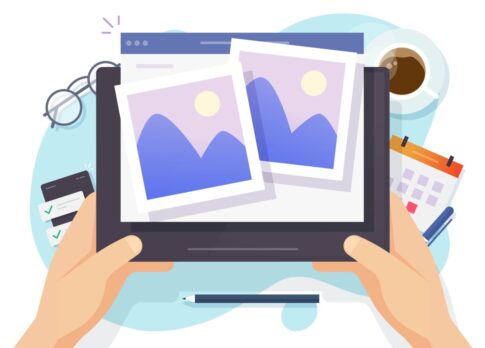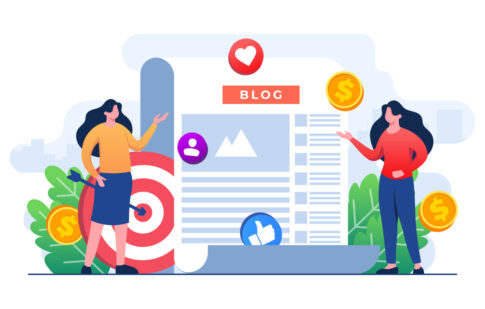この記事では、アメブロの記事を魅力的に仕上げるための枠線と改行の使い方を解説していきます。シンプルな文章でも枠線を組み合わせるだけで洗練された印象に変わり、改行を上手に利用することで読みやすさが格段に向上します。
枠線や改行を意識するだけで見た目の美しさと情報の伝わりやすさが両立できるので、初心者でも気軽に取り組める工夫が満載です。ぜひ、アメブロ運営において効果的なレイアウトのコツを身につけてみてください。
目次
アメブロの枠線や改行の基本を押さえてスムーズに記事編集
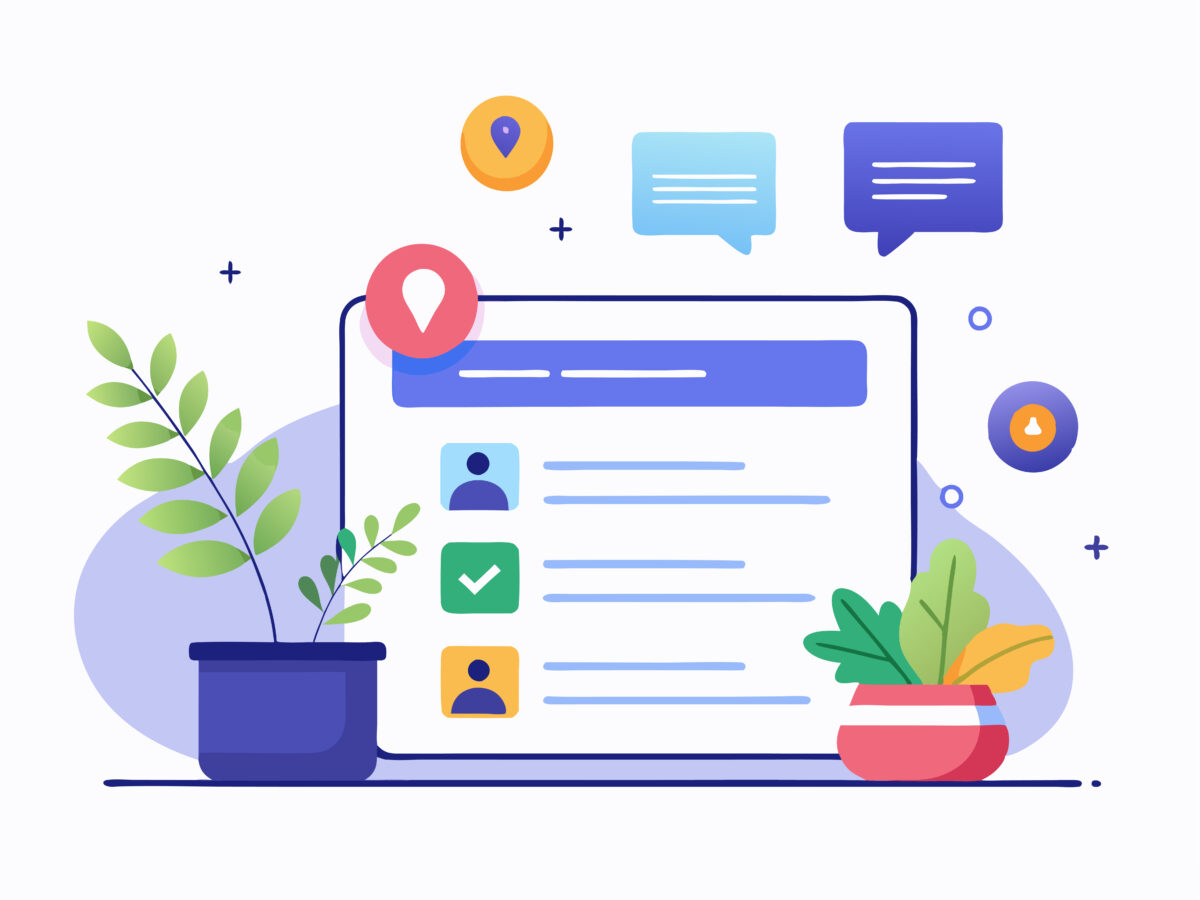
アメブロで記事を作成する際、枠線と改行を上手に使うだけで、見やすさや伝わりやすさが格段に向上します。特に、文章の要点を強調したいときに枠線を利用すれば、読者の目を引きながら重要な情報を整理しやすくなります。
また、改行の入れ方ひとつで文章のリズムや読みやすさが変わってくるのも大きな特徴です。改行を入れずに長文を書き続けると、読者が集中力を失いやすくなり、離脱率が高まる可能性があります。そこで、基本的には1段落につき数行程度を目安に段落を分け、適度に空白を設けることを意識するとよいでしょう。
さらに、アメブロには公式の編集機能が充実しており、ビジュアルエディタを使えばコードを意識せずに、簡単に見た目を調整できます。一方、HTMLモードを活用すれば、より細かなデザインやレイアウトを実現できるため、「狙った通りの見栄えに仕上げたい」という方におすすめです。
こうした基礎的な編集のノウハウを押さえながらブログを整えていくと、訪問者にとって読みやすく、かつ印象的な記事を作ることができるようになります。
また、記事全体のバランスを考えつつ、適度な枠線や改行を組み合わせれば、単調になりがちな文章にも視覚的なアクセントを加えられるため、文章量が多い場合でも最後まで読んでもらいやすくなります。結果として、読者の満足度を高め、リピーターを増やすことにもつながるでしょう。
公式機能を使った枠線の作り方と活用シーン
枠線を効果的に取り入れるには、まずアメブロが提供している公式機能の使い方を押さえることが大切です。ビジュアルエディタのメニューから枠線を選択すると、コードを意識しなくても簡単に枠付きのテキストを挿入できます。
たとえば、特定の段落を囲って強調したいときや、お知らせ文を目立たせたいときに役立ちます。実際のところ、読者は文章を流し読みすることが多いため、枠線を活用して「ここだけは読んでほしい」というメッセージを伝えるのは非常に効果的です。
加えて、CTA(行動喚起)や商品・サービスの紹介などを枠で囲むことで、視線を集めやすくなるというメリットもあります。
また、枠線の種類を増やすことで、複数の要素を整理するときにも役立ちます。たとえば、太めの枠線と背景色を使ったボックスで重要情報をまとめ、細めの枠線や点線で補足情報を囲むというように、異なるデザインを組み合わせて使うと視覚的な区別がつきやすくなります。
以下のようにテーブルを活用すれば、どんな目的でどの枠線を用いるかを整理しやすいでしょう。
| 枠線の種類 | 主な用途 |
|---|---|
| 太枠 | 重要な情報や目立たせたい内容を囲む |
| 点線 | 補足情報や追記部分を示すときに便利 |
さらに、特定の情報を強調する以外にも、枠線を使って記事の「見出し感」を演出する方法もあります。本文の冒頭に枠付きのタイトルや導入文を配置すれば、「このパートは他とは違う特別な内容だ」と読者に印象づけられます。ただし、あまりに多用しすぎると文章の流れが分かりにくくなったり、かえって読みにくさが増したりする場合があるので注意が必要です。
枠線を使う際は、全体のレイアウトを見渡しながらバランスをとり、読み手がストレスなく情報をキャッチできるように意識すると効果的です。こうした公式機能の使い方や活用シーンを押さえれば、初心者の方でも手軽に見栄えの良い文章レイアウトを作ることができます。
読みやすさを左右する改行のコツを実践的に解説
改行は文章の中でも特に重要な要素であり、その使い方ひとつで読者の受け取り方が大きく変わります。改行が全くない文章は息継ぎのできない長文に感じられ、読み手が疲れてしまいがちです。
逆に、必要以上に改行を入れすぎると画面スクロールが多くなり、文章の連続性を感じにくくなるケースもあります。最適な改行のタイミングとしては、ひとつの段落で伝えたい内容が完結したときや、話題が変わる手前を意識すると分かりやすいです。
たとえば、以下のようなポイントを参考にすると、文章全体のバランスを整えられます。
- 1段落につき3〜5行程度を目安に区切る
- 話題が変わるごとに改行を活用し、読者が次の内容へ移行しやすいようにする
- 重要なキーワードを強調する場合、前後に改行を入れて視線を誘導する
もうひとつ有効なのが、文章を箇条書きや番号付きリストに分割して提示する方法です。文章の流れを箇条書きにまとめれば、視覚的に情報を整理しやすくなり、読者が素早く理解できるようになります。
また、箇条書きの前後に改行を入れることで、リスト自体が埋もれにくくなり、さらに見やすさがアップします。とくにスマートフォンで読みやすい記事を作りたい場合、改行と箇条書きの組み合わせはとても効果的です。
- スマホでの表示を意識し、適度に空白を加える
- 段落ごとの要点が読み取れるようにメリハリをつける
加えて、ビジュアルエディタを利用すると改行のプレビューをリアルタイムで確認できるため、「このあたりで改行を入れたほうが読みやすい」と感じたらすぐに修正可能です。HTMLモードで細かく調整したい場合は、brタグやpタグを適切に挿入して、理想的な段落構成を追求してみてください。
改行によって文章のリズムを作り出すことは、ただ見た目を美しくするだけでなく、読者がストレスなく読み進められるようにする大事な要素でもあります。
結果として、滞在時間が延びたり、最後まで読んでもらえる確率が上がったりするため、ブログ運営の成果につながりやすくなるでしょう。こうしたコツを意識しながら改行を取り入れることで、アメブロの文章作成や編集がより快適になるはずです。
枠線内での改行をキレイに見せるための具体的手順
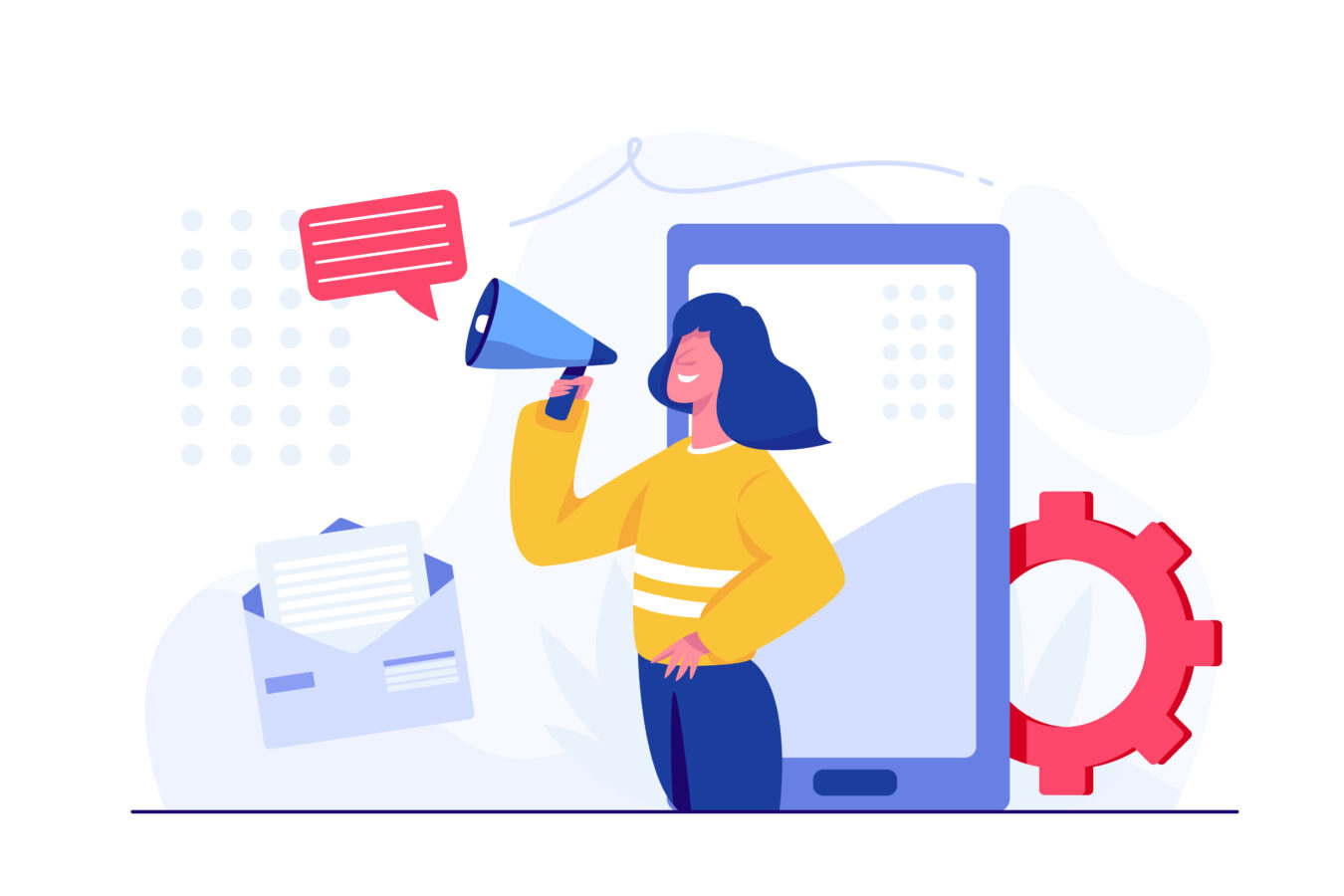
アメブロで枠線を使うと、文章の重要ポイントをまとめたりデザイン性を高めたりすることができますが、その中で改行を意識せずに配置してしまうと文章が詰まり過ぎて読みにくいレイアウトになりがちです。
そこで、枠線と改行をうまく組み合わせてキレイに見せるためには、いくつかのステップを踏む必要があります。まずは、ビジュアルエディタとHTMLモードの特徴を把握して、自分が実現したい見た目に合わせて使い分けるのがポイントです。
枠線だけでなく、文字装飾や色分けを組み合わせると、読者の目を引きつつ文章を整理しやすくなります。また、改行を行うタイミングとしては、内容がひと区切りついたときや強調したいフレーズの前後などを意識するとメリハリを出しやすいです。
さらに、スマホで表示されることを想定し、ある程度の行間を保ちながら段落を分けると、画面の小さい環境でも見やすい記事に仕上がります。実際には、行間を空け過ぎると文章が間延びした印象になることもあるため、プレビュー画面やスマホ表示で何度かチェックしてバランスを整えることが肝心です。
枠線内の改行を美しく見せるためには、他の部分と比べて余白を多めに取るのも有効で、視覚的な区切りがはっきりするので読者が情報を追いやすくなります。
また、同じ枠線を複数使う場合は、枠線ごとにテーマや役割を分けて活用すると、記事全体に統一感が生まれやすいでしょう。こうした手順とポイントを踏まえておくと、枠線内での改行が見た目にも内容的にも、より魅力的な記事づくりにつながります。
ビジュアルエディタを活用した簡単レイアウト
ビジュアルエディタは、コードを意識せずに直感的な操作で枠線と改行を調整できる便利な機能です。まず、アメブロの編集画面でビジュアルエディタを選択し、枠線を入れたい箇所をドラッグしてメニューから枠線アイコンを選択するだけで、あっという間にボックスのようなデザインを作れます。
さらに、その枠線の中に文章を入力するときは、普段どおりにEnterキーで改行を入れればOKです。もし文章を数行に分割して書きたい場合や、見出しを枠線内に設定したい場合も同様にEnterキーを活用し、適宜空白行を挟んで整えていきましょう。
しかし、一見簡単そうに見えるビジュアルエディタでも、枠線が複数重なると意図しないレイアウトになることがあります。たとえば、枠の中にさらに別の枠線を入れる二重構造にしたいときなどは、ビジュアルエディタ上では見分けがつきにくく、編集が煩雑になるケースがあるので注意が必要です。
その際は、いったんビジュアルエディタで大まかなレイアウトを作った後でHTMLモードに切り替え、細かな修正を入れるとスムーズに仕上げられます。
- 大枠のデザインを先に決めてから文章を入力する
- 不要な空白や改行が生じたらHTMLモードで微調整する
また、ビジュアルエディタでは文章の太字や色分けなどもメニュー操作で簡単に実施できますが、枠線内での装飾が過剰になると読者がどこを読めばいいのか迷ってしまう恐れがあります。適度に装飾を使いつつ改行をうまく組み合わせ、読み手にストレスを与えない工夫を行うことが大切です。
たとえば、枠線に入れる文章が複数段落にわたる場合、見出し用の装飾と本文用の装飾を明確に分けて、見出しは太字+少し大きめのフォント、本文は標準フォントで改行を用いて整理すると、視覚的に情報を分類しやすくなります。
枠線や改行を駆使しても文章に一貫性が保たれ、必要な情報が読者に伝わりやすいレイアウトが理想といえます。
HTMLモードで思い通りに調整するワザ
より高度なレイアウトや細かな微調整を行いたい場合は、HTMLモードを積極的に活用するのがおすすめです。HTMLモードでは、ビジュアルエディタでは見えにくい余計なタグや空白を確認できるため、「なぜか枠線が崩れる」「意図しない位置で改行が入る」といったトラブルを根本から解決しやすいメリットがあります。
たとえば、枠線用のdivタグやpタグの前後に余計なbrタグが挿入されていないかをチェックし、それらを削除すればレイアウトが整うことも多いです。また、部分的にCSSをカスタマイズしてボックスの色や枠線の太さを変更するなど、よりオリジナル性の高いデザインを実現することも可能になります。
| 操作 | ポイント |
|---|---|
| タグの確認 | 不要な<br>や重複した<p>タグを見つけ次第削除・修正する |
| CSS編集 | style属性を追加して枠線の色や太さ、内側の余白をカスタマイズ可能 |
- HTML編集を行う際はバックアップをとっておく
- スマホ表示にも配慮し、プレビューで確認する
HTMLモードでの改行調整は、brタグやpタグ、あるいはmargin設定などを使って行います。必要に応じて枠線の内側だけ余白を多めに設定すると、文章が詰まった感じにならず読みやすくなるでしょう。
たとえば、余白を増やしたい箇所に対して「margin:10px;」のようなスタイル属性を付与することで、好みのレイアウトを追求できます。
また、複数の枠線を組み合わせるときはタグの入れ子構造が複雑になりやすいので、ひとつずつ確認しながら作業するのがコツです。HTMLモードを活用しながら、ビジュアルエディタの長所も組み合わせれば、自由度の高いデザインを初心者でも楽しみながら作れます。
こうした工夫を重ねることで、アメブロの記事を読みやすく、かつ個性豊かな見栄えに仕上げることができるようになるでしょう。
アメブロの枠線機能と改行を組み合わせたデザイン活用例

アメブロの枠線機能と改行を上手に取り入れると、ブログ全体の印象を大きく変えることができます。たとえば、通常のテキストだけを並べていると文章が平坦になりやすいですが、枠線を引くことで読者の目を引きながら、情報をよりわかりやすく整理できるのがポイントです。
さらに、改行を適切に配置することで文章のリズム感が生まれ、読み手にとってストレスの少ないレイアウトを実現しやすくなります。特にスマートフォンで閲覧するユーザーが多い昨今、枠線や改行を活かした見た目の調整は読了率アップにもつながります。
たとえば、商品紹介やキャンペーンの告知を枠線内にまとめつつ、必要な箇所で改行を挟むことで読みやすい構成に仕上げることが可能です。また、写真や画像素材を枠線の外側や内側に配置すれば、視覚的なアクセントにもなるため、「ここでしか得られない情報がある」という特別感を演出できます。
こうしたデザイン面の工夫は、内容を端的に伝えるだけでなく、読者に「もう少し読んでみたい」という興味を持ってもらううえでも効果的です。実際に、枠線を活用しているブロガーの多くが、記事の印象が洗練されるだけでなく、訪問者とのコミュニケーションが増えたり、ページの滞在時間が伸びたりといった成果を感じているといわれます。
大切なのは、文章や画像をただ枠で囲むのではなく、読み手の理解を助けるような意図をもって組み合わせることです。改行を挟む場所や枠線の種類によっては、同じ内容でもずいぶん伝わり方が変わりますので、実際のプレビュー画面を見ながら微調整を重ねてみると良いでしょう。
結果的に、アメブロの枠線機能と改行を組み合わせることで、読みやすさとデザイン性のバランスを保ちつつ、しっかりと伝えたい情報をアピールすることが可能になります。
ボックス風アピールで訴求力を高める
ボックス風のデザインは、読者に強くアピールしたい情報をまとめたい場合や、キャンペーンや特別な告知などを目立たせたいときにぴったりです。アメブロには公式の枠線機能が用意されているため、ビジュアルエディタを使うだけでも簡単にボックス風のレイアウトが作れます。
たとえば、商品紹介の一部をボックスで囲み、太字や背景色を組み合わせれば、読者の目を瞬時に引きつけられるでしょう。
さらに、見出しやアイキャッチ画像を枠の上部に配置し、適度な改行を挟むことで文章が詰まりすぎるのを防げます。スマートフォンで表示したときにも、ボックス内の情報が固まって見えないように、段落を意識しながら行間をあけると読みやすくなります。
具体的には、以下のようにボックスデザインと改行を組み合わせるだけでも、読者が「重要な情報がここにあるんだな」と感じやすくなります。
- 期間限定の割引クーポンを配布中
- 先着100名まで購入金額の10%オフ
上記のように、あえて箇条書きにすることで内容を簡潔にまとめつつ、枠線を活用しているため視覚的にもわかりやすいです。
さらに見せ方を工夫したい場合は、テーブルタグを導入するのも手です。たとえば、枠線がついたボックス内に表を入れることで、詳細情報をコンパクトに整理できます。
| 項目 | 内容 |
|---|---|
| 特典 | オリジナルステッカー&クーポン |
| 開催期間 | ◯月◯日〜◯月◯日 23:59まで |
このように、ボックス風レイアウトを活用すると読者が欲しい情報を素早くキャッチしやすくなり、結果としてブログ全体の滞在時間やリピーター率の向上につながります。改行を適切に挟むことでボックスの中が詰まってしまうのを防ぎ、スマートフォンやタブレットなど異なるデバイスで見たときにも見やすい構成を実現できます。
また、記事中で何度かボックスや枠線を登場させる場合は、背景色や枠線の太さを微妙に変えるなど、デザイン面での工夫を加えると単調さを防ぎやすいです。こうしたボックス風アピールを取り入れることで、ブログの伝えたいメッセージを際立たせながら、読み手への分かりやすさを追求できます。
複数枠線と改行を組み合わせた魅力的な見せ方
枠線を一種類だけでなく複数活用することで、記事全体をより魅力的に演出することができます。たとえば、太枠を使ってメインコンテンツを囲み、細い点線を用いて補足情報を分けておくという工夫をすれば、読者が一目で「ここがメイン」「ここは追加情報」という区別をつけやすくなるでしょう。
さらに、改行の入れ方を少し変えるだけでも視線の流れが変わってくるため、文章が長くなりがちな場面でもスムーズに情報を追いやすくなります。
特にSNSから流入してくる読者は、短時間で情報を得たいと感じていることが多いので、複数枠線と適切な改行によって要点を端的に示すことが大切です。
実際には、以下のような複数枠線を使い分けるケースが挙げられます。
- 画像サイズや装飾が多いと、枠線同士が重なり崩れて見える場合がある
- カラーの枠線を使うときは、記事全体の配色とのバランスを考慮する
こちらは注意喚起やデメリットを伝える際に利用するイメージです。内容を強調しすぎないために細めの線を使用すると、読み手が必要な情報だけをピックアップしやすくなります。また、改行をこまめに入れて段落を分けておけば、文章が詰まって読みにくくなるのを防げます。
いっぽう、メインで紹介したいノウハウやおすすめ情報に関しては、太枠や背景色を強めに設定した枠線を活用すると良いでしょう。見た目にインパクトがあり、読者がスクロールをしながらでも自然と目に留まりやすくなります。
| 枠線種類 | 特徴 |
|---|---|
| 太枠 | 重要事項や訴求力を高めたいコンテンツに適している |
| 細枠・点線 | 補足情報や注意書きを分かりやすく整理したいときに最適 |
こうした複数枠線を組み合わせる際には、枠線と枠線の間に改行を適度に入れてメリハリをつけると効果的です。たとえば、太枠のメインコンテンツ部分と細枠の補足情報の間に1〜2行程度の改行を挟むだけで、視覚的な切り替えを起こしやすくなります。
全体の文章量が多い場合も、要点が枠線によって区切られていることで読み手が集中力を保ちやすく、最後まで記事を追いかけてもらえる確率が高まります。
最終的に、複数の枠線と改行をうまく組み合わせることで、アメブロの記事デザインがより魅力的になり、情報の整理や視線誘導がスムーズに行えるようになります。
結果として、読者の満足度が高まるだけでなく、検索エンジンからの評価やSNSでのシェアなど、あらゆる面でプラスの影響を期待できるでしょう。
枠線と改行でブログ全体のクオリティを向上
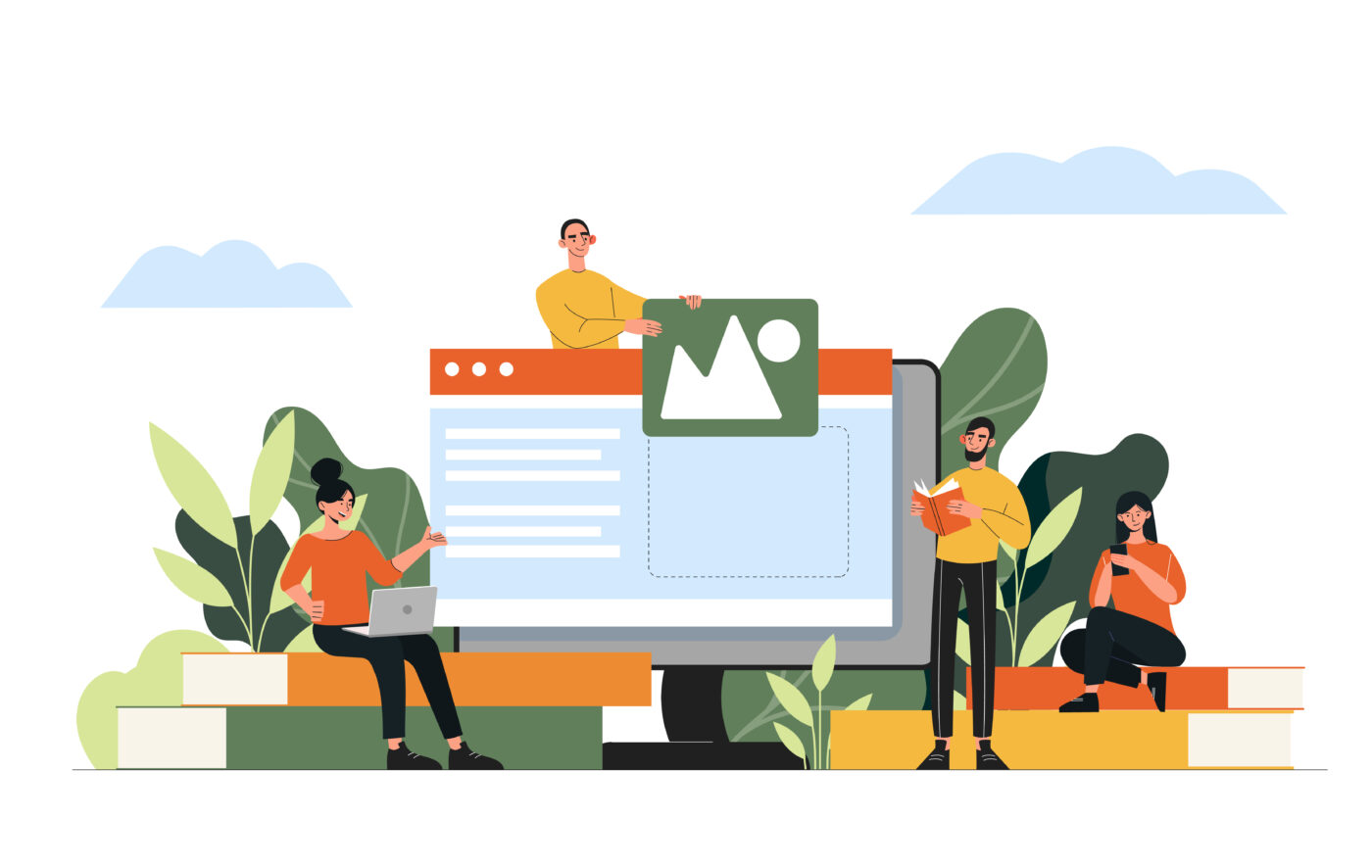
枠線と改行を適切に使いこなすだけで、ブログの見栄えや読みやすさが大きく変わることをご存じでしょうか。アメブロには公式の編集機能が用意されているため、初心者の方でも直感的に枠線を挿入し、文章構成に合った改行を加えて魅力的なレイアウトを目指しやすいです。
しかし、いざ使い始めてみると「枠線を入れてみたけれど、なんだかゴチャゴチャして見える」「改行を加えすぎて逆に読みづらい」という悩みに直面することもあります。
そこで、まずは読者がどのような視点で記事を読むのかを意識することが欠かせません。枠線を使う目的は、単に“おしゃれ”に見せるためだけではなく、記事内の情報を整理したり、読者の興味をひくための装飾であることを再認識しましょう。
たとえば、アメブロで商品やサービスを紹介する場合、枠線内にキャンペーンの告知やレビューの要点をまとめておけば、読者が一目で重要な情報を把握できます。さらに、枠線を太めにしたり背景色を付けたりすることで「ここは特に注目してほしいパートです」と明確に示すことが可能です。
しかし、枠線を多用しすぎると文章が断片化し、全体の流れがつかみにくくなる恐れもあります。そこで、文章のテーマや内容に応じて、枠線の種類や箇所を厳選することが大切です。
加えて、改行を活用して段落を分けるだけでも読者の視線誘導をスムーズにし、内容をつかみやすくする効果が期待できます。特にスマートフォンで閲覧されるケースが増えている今、画面が小さい分だけ行間が詰まってしまうと、文章を読み飛ばされるリスクが高まります。
行間に余裕を持たせ、必要なところにしっかり改行を入れていくことで、スクロールしながら読んでも疲れにくい記事を作ることができるでしょう。
また、枠線と改行を組み合わせる際は、ビジュアルエディタとHTMLモードを上手に使い分けるのがおすすめです。
簡単な装飾であればビジュアルエディタのみでも事足りますが、独自のデザインを追求したい場合や、どうしても意図した通りに行間が調整できないときなどは、HTMLモードを開いてbrタグやpタグを確認してみると、原因が見つかることがあります。
さらに、テーブルを使って情報を整理するテクニックも有効です。文章だけで説明すると長くなる内容を、表にまとめてコンパクトに見せつつ、枠線を引いて視線を集めるといったレイアウトは、多くのブロガーが成果を上げている方法でもあります。
以下のように、読者にとって見やすい形で情報を整理し、要所で枠線を活用すると、読み手は興味を引きやすく、記憶にも残りやすくなるでしょう。
- 視線を集めたい情報を際立たせる
- 読者の集中力を維持しやすいレイアウトにできる
このように枠線と改行を効果的に組み合わせることで、記事全体のクオリティを高めるだけでなく、訪問者が「読みやすい」「もう少し詳しく知りたい」と感じる可能性が上がります。ブログ運営を続けていくと、つい文章だけで情報を詰め込んでしまいがちですが、適度な装飾や構成の工夫を意識すれば、読者はストレスを感じることなく長文を読み切れるようになります。
結果として、リピーターやSNSでのシェア、さらには検索エンジンからの評価向上につながるチャンスを広げられるでしょう。枠線と改行をマスターして、ブログ全体のクオリティを底上げしてみてください。
読者にとって見やすいレイアウトを意識する方法
読者にとって見やすいレイアウトを心がけるためには、まず「どこに何が書かれているのか」を一目で把握しやすい記事構成を意識することが大切です。たとえば文章をずっと横に並べているだけでは、読み手が要点を拾えずに途中で離脱してしまいがちです。
そこで、枠線や改行を組み合わせて、情報をグルーピングしたり強調したい部分を際立たせるレイアウトが有効となります。具体的には、以下のような流れでレイアウトを組み立ててみましょう。
- 冒頭や導入部分で記事の概要を伝える
- 見出しごとに段落を分け、内容を整理する
- 大切な情報や数値データは枠線やテーブルを使って強調する
- 適度に改行を入れながら、文章が詰まり過ぎないように調整する
これらを徹底することで、読者は文章を追いやすくなり、興味を失わずに読み進められます。特にアメブロではビジュアルエディタを活用すれば、実際にプレビューを確認しながら段落の余白や枠線の位置を微調整しやすいです。
もしも「ここをもう少し目立たせたい」「行間を広げたい」と感じたら、HTMLモードでbrタグやpタグを編集してみるのも一つの手です。こうした手間をかけることで、他のブログとの差別化にもつながる可能性があります。
また、「読みやすいレイアウト」を実現するには、スマートフォンやタブレットなど複数のデバイスでの見え方にも注意を払わなければなりません。パソコンだけで記事を整えて満足していても、スマホで確認すると行間が詰まっていたり、枠線が予想外の場所で崩れてしまっているケースもあります。
時間が許す限り、デバイスごとにプレビューをチェックして、文字サイズや行間、そして枠線の配置に不具合がないかを確認すると安心です。
- 装飾や枠線を詰め込みすぎると記事全体が散らかって見える
- 文字数が多い段落はこまめに改行を入れて読みやすくする
さらに、読者が自分の求める情報に素早くたどり着けるよう、重要なキーワードや結論部分に適度な改行や強調を加えるのも効果的です。たとえば「●●をすることでアクセス数が2倍に!」というフレーズを目立たせたい場合、前後に空白行を挿入し、枠線で囲むだけでも読者の視線を留める役割を果たします。
こうした細やかな工夫を積み重ねることで、記事全体の見やすさがアップし、読み手にとって親切なコンテンツとして評価されやすくなるでしょう。結果的に滞在時間やリピーター率の向上につながり、アメブロのアクセス数アップにも大きく貢献します。
長期的にアクセスを集めるための改善ポイント
ブログを長期的に運営していくうえで、枠線と改行の使い方を適切に見直すことは欠かせません。多くの人は記事を書いた後、そのまま放置してしまいがちですが、定期的なリライトやデザインのブラッシュアップを続けることで、いつでも「読みやすい状態」を保つことができます。
特に、過去記事が検索エンジンで上位表示されるようになってきた場合、そこに新しい情報や視覚的な要素を追加すると、さらに滞在時間を伸ばしやすくなるでしょう。たとえば、改行を増やして段落を分かりやすくしたり、枠線で重要なポイントを強調することで、記事自体の価値を継続的に高めることができます。
加えて、枠線と改行を活用する際には、読者からの反応を積極的に取り入れるのがおすすめです。コメント欄やSNSなどで「この部分が読みづらかった」「もっと詳しく知りたい」という声があれば、それをヒントに改行の入れ方や枠線の使い方を調整できます。
もし「アメブロの特定の機能がよく分からない」といった質問が寄せられたら、枠線でその機能の解説を目立たせたり、テーブルを使って手順を整理したりすることで、記事のわかりやすさを大幅にアップできるでしょう。
また、長期的な視点でアクセス数を伸ばしたい場合、検索キーワードとの関連性を見直すことも不可欠です。せっかく枠線や改行を使って読みやすくしても、検索されにくいキーワードばかりだと読者が集まりにくい状況に変わりはありません。
そこで、Googleやアメブロのアクセス解析機能をチェックして、どのキーワード経由で訪問者が来ているのかを把握し、記事のタイトルや見出し、内容を最適化していきましょう。枠線内にキーワードを自然に盛り込んでおくと、読み手にとっても検索エンジンにとっても「この記事は●●について詳しく扱っている」とアピールしやすくなります。
- アクセス解析や読者の反応を定期的に確認する
- 枠線や改行で強調したい箇所を適宜アップデートする
そして、過去の記事を見直すときは、ビジュアルエディタとHTMLモードを切り替えながらレイアウトやタグの状況を再チェックすると効率的です。思いもよらない場所に不要なbrタグやpタグが入っていて、レイアウトを崩しているケースも珍しくありません。
そうした細部を修正していくうちに、ブログ全体のクオリティが底上げされ、結果として長期的にアクセスを集めやすい状態に仕上がります。枠線と改行のテクニックは一度マスターしたら終わりではなく、常に読者の反応と検索エンジンの動向を見極めながら微調整していくことが大切です。
こうした改善サイクルを回すことで、アメブロを通じた長期的な集客と信頼構築に一歩ずつ近づいていけるはずです。
まとめ
ここまでご紹介してきたように、枠線と改行を使いこなすことで記事全体の印象が大きく変わります。公式機能を活用した枠線のアレンジやビジュアルエディタ・HTMLモードを使った細かな改行調整を組み合わせると、読みやすさとデザイン性の両面で魅力を高められます。
読者がスムーズに本文に集中できるレイアウトづくりを続けることで、アメブロのアクセス数やリピーター獲得にも役立つはずです。ぜひ実践してみてください。